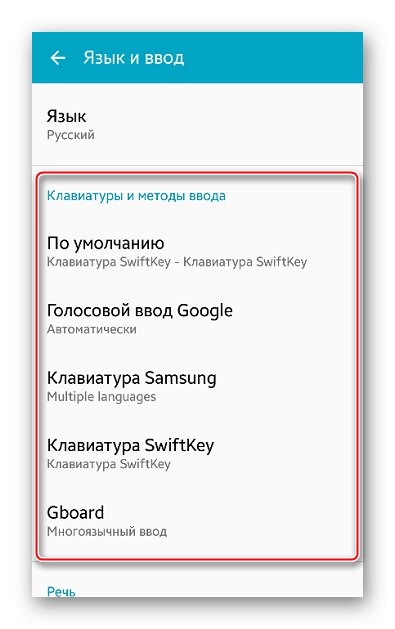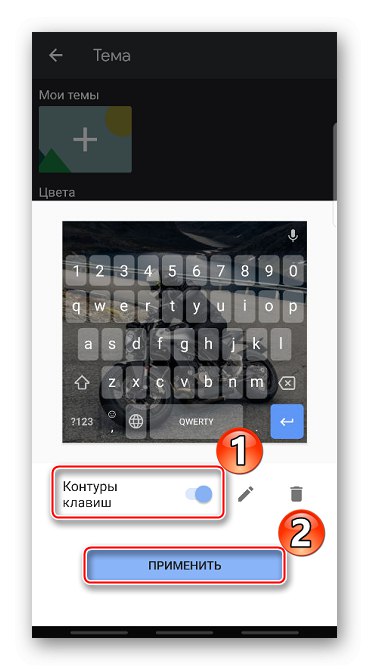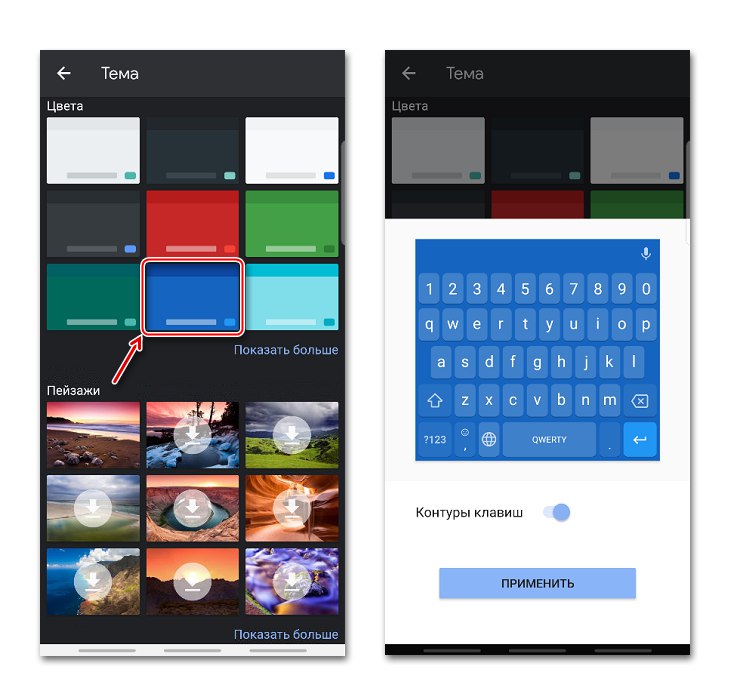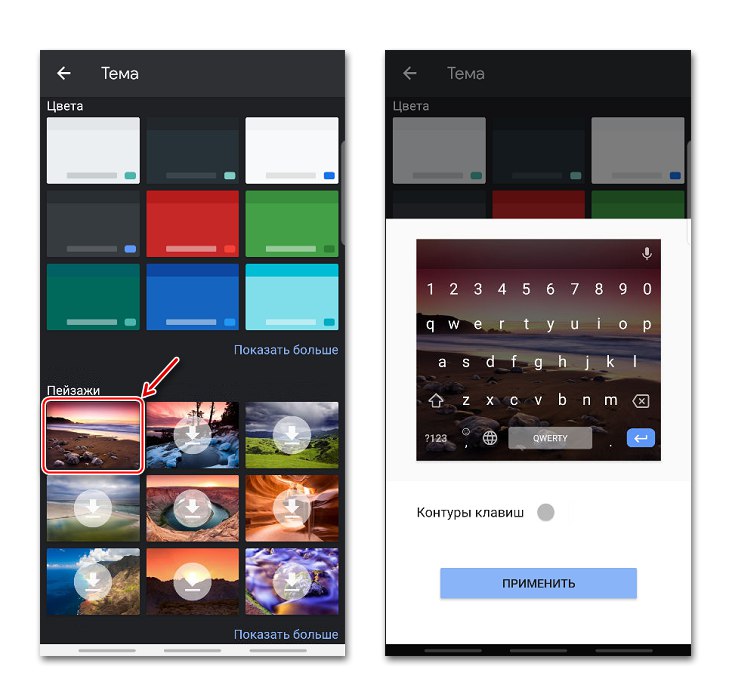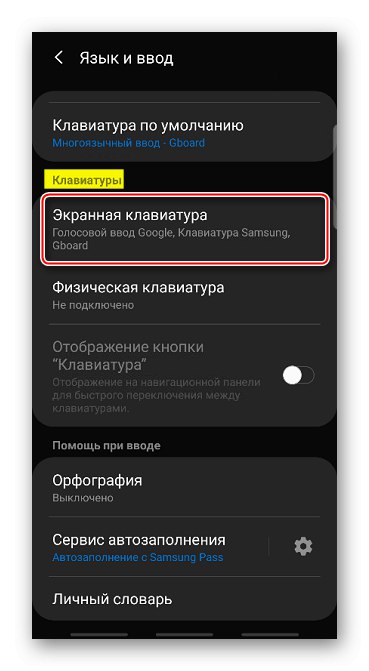Nastavitev virtualne tipkovnice v sistemu Android
Tipkovnice za OS OS Android običajno se lahko uporablja brez dodatnih nastavitev. Kljub temu so nekatere uporabne funkcije v njem običajno onemogočene, aktivne možnosti pa so morda odvečne. Oglejmo si, kako narediti postopek tipkanja bolj primeren na primeru Googlove aplikacije Gboard, ki je privzeto nameščena na večini mobilnih naprav Android.
Prenesite Gboard iz Googla Play
- Aplikacija se samodejno vklopi v času pisanja besedila. Da ga odprete "Nastavitve", kliknite ikono zobnika.
- Na naslednjem zaslonu bodo prikazani vsi Jebordovi parametri.
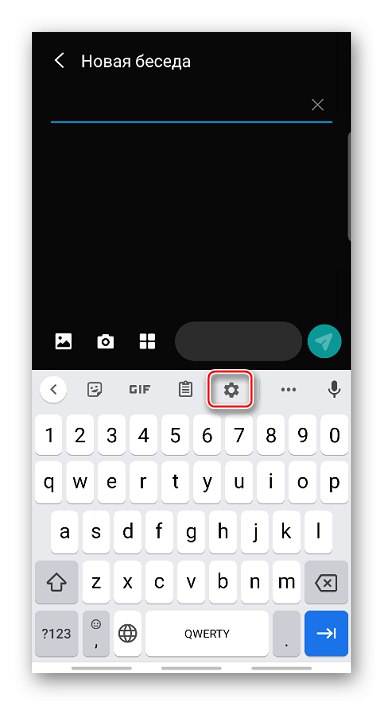
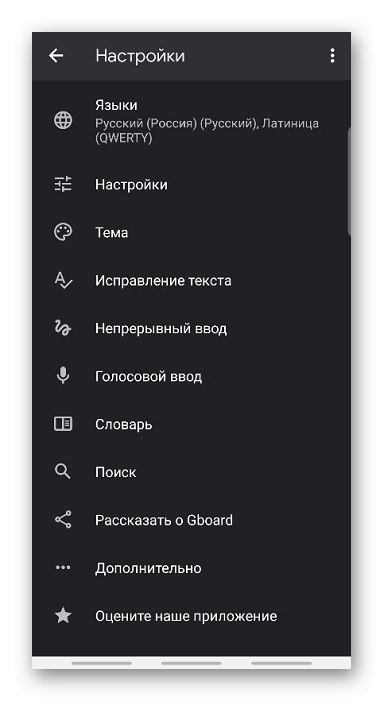
Nastavitev jezika
V poglavju "Jeziki" že privzeto nameščen "Ruščina" in "Latinščina", vendar po potrebi lahko dodate novo postavitev.
- Tapay "Dodaj tipkovnico" in na seznamu izberite želeni jezik.
- Če želite odstraniti dodatno postavitev, kliknite ikono "Uredi" v obliki svinčnika postavite kljukico pred nepotreben jezik in kliknite "Izbriši".
- Prva postavitev na seznamu je glavna postavitev. Če želite dodeliti drugega, pridržite ikono v obliki štirih črt desno od nje in jo povlecite navzgor.
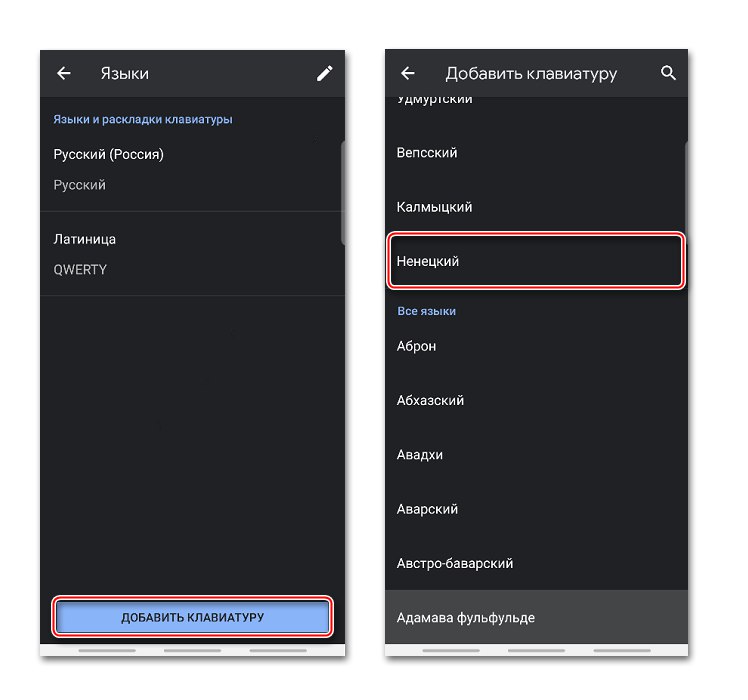
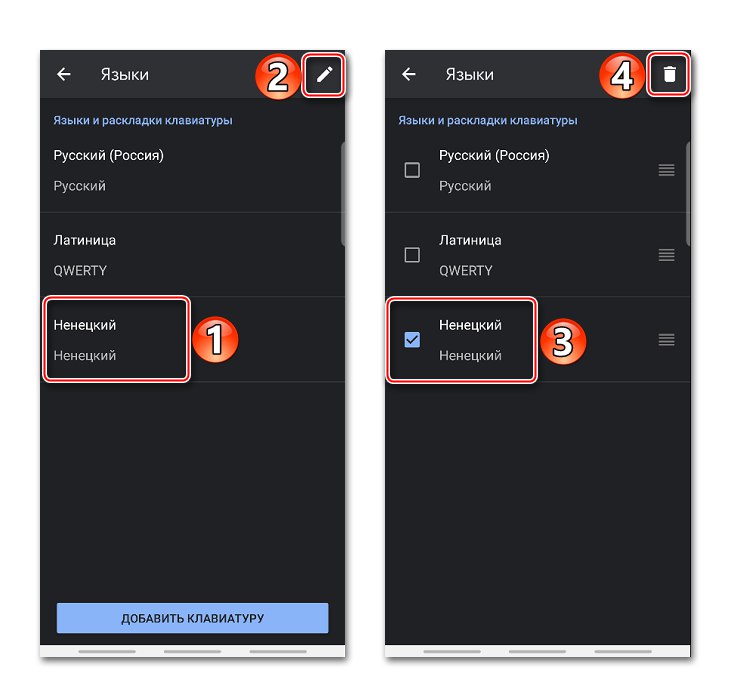
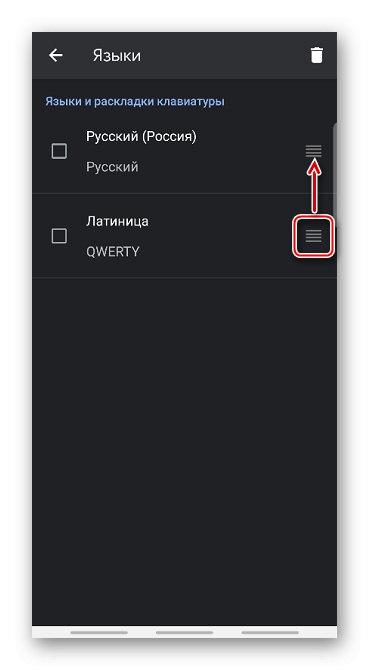
Nastavitve
V tem oddelku je več oddelkov. V bloku "Tipke" lahko omogočite ali onemogočite ločeno "Vrstica številk" nad postavitvijo.

Tipko za preklop jezika lahko zamenjate s stikalom za čustvene simbole. V tem primeru se bo jezik postavitve spremenil z dolgim pritiskom na "Vesolje".
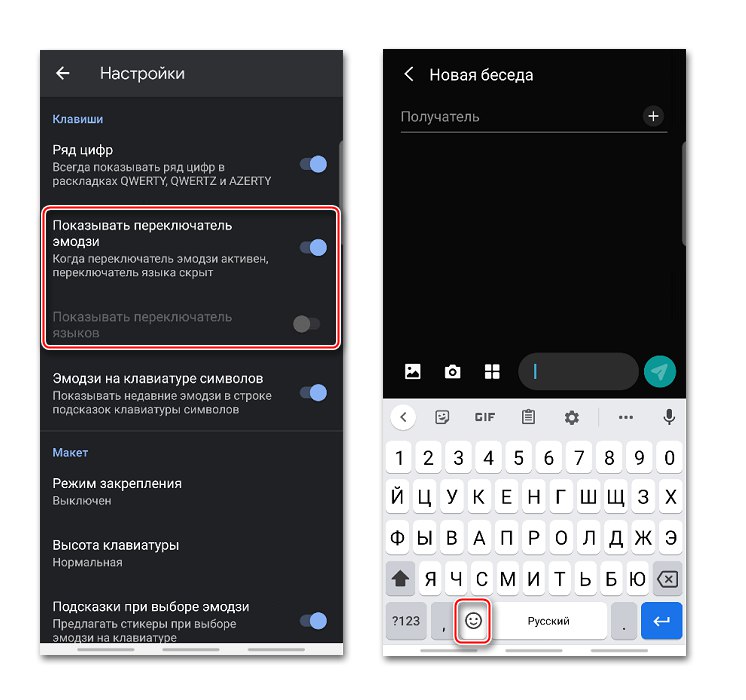
Nad znakovnimi tipkami je mogoče dodati vrstico namigov z znaki »emoji«, ki so bili nedavno uporabljeni.
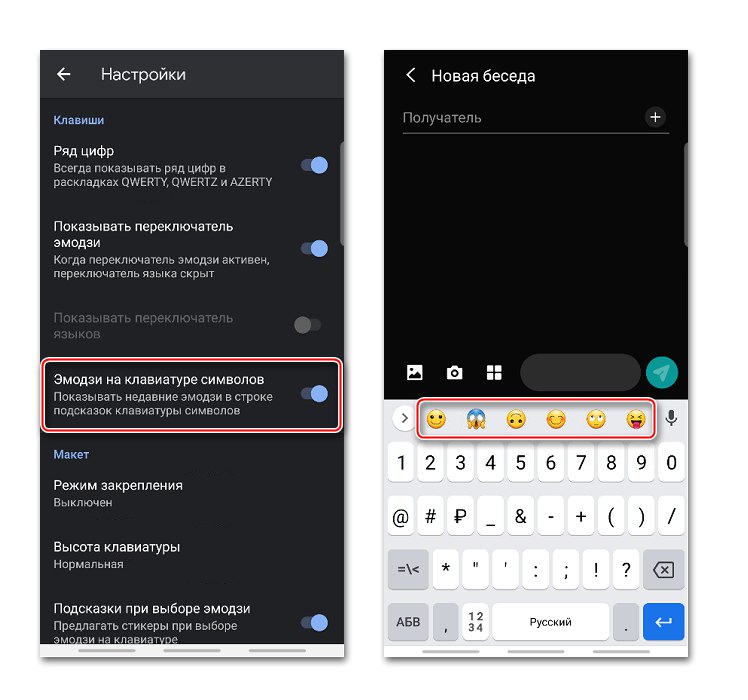
V bloku "Postavitev" tipkovnico lahko nekoliko prestavite tako, da jo priklopite na desno ali levo stran zaslona.
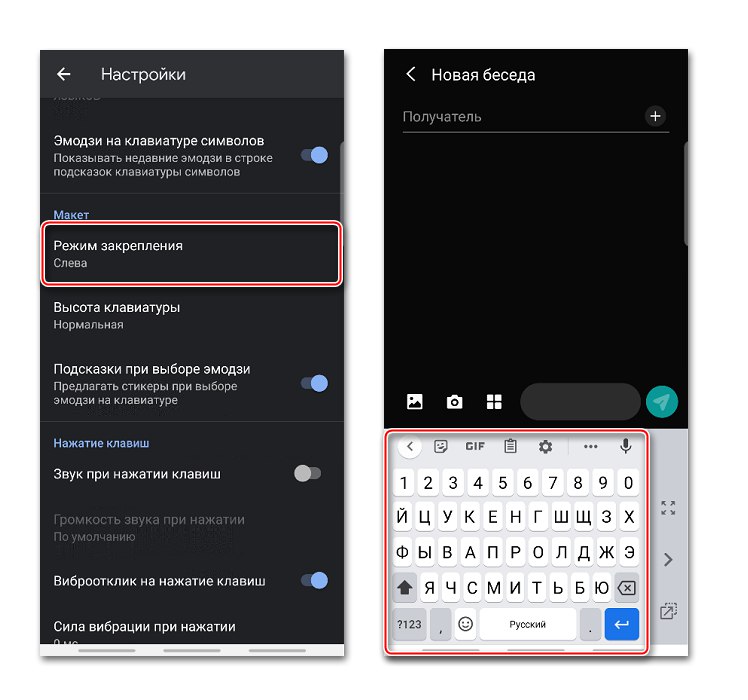
S stranskim menijem lahko nato odpnete, spremenite stran ali dvignete polje Jebord višje znotraj omejenega območja.
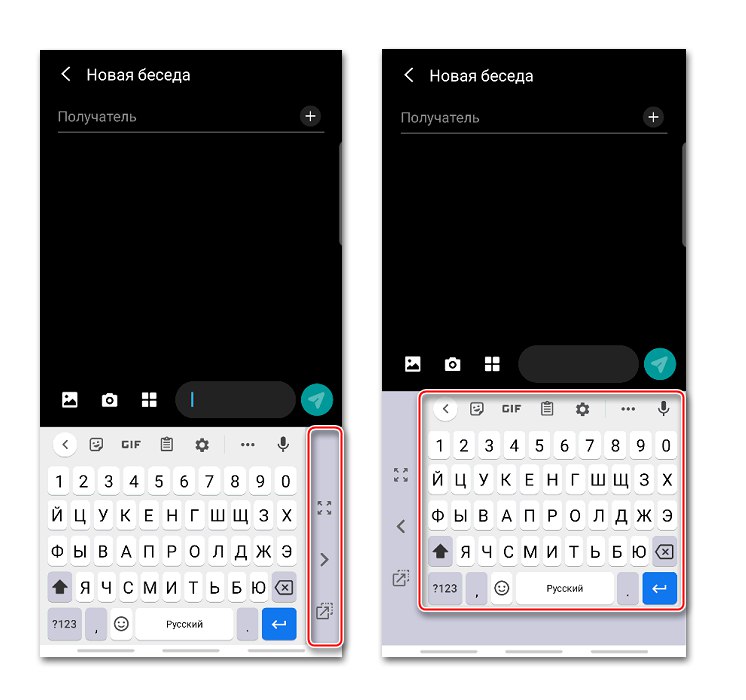
Možnost "Višina tipkovnice" omogoča spreminjanje velikosti tipk.
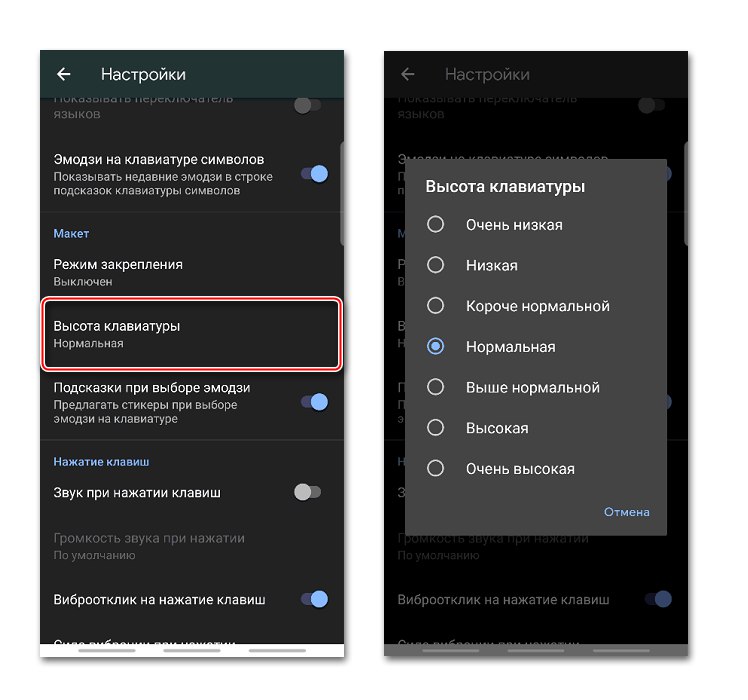
Obstaja funkcija, zaradi katere bo aplikacija pri izbiri čustvenih simbolov ponujala podobne nalepke.
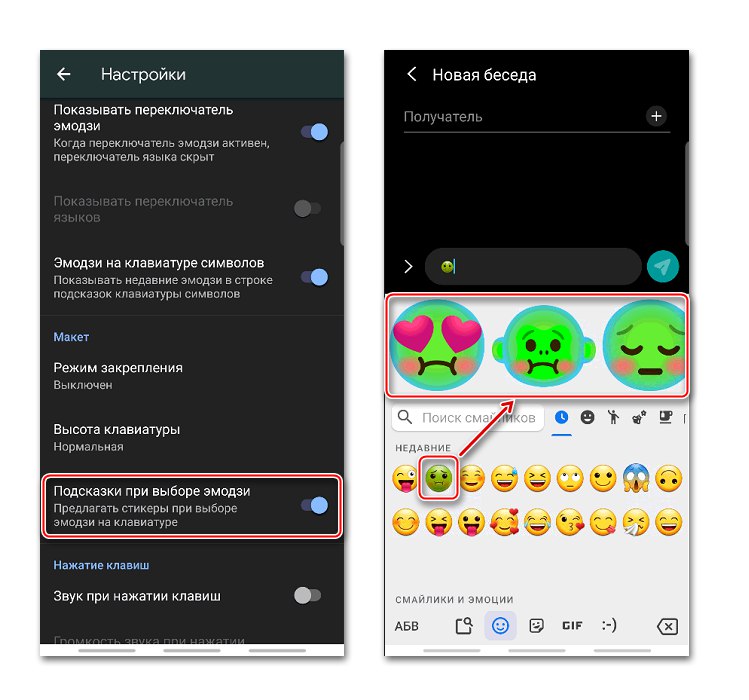
V Gboard lahko vklopite povratne informacije o zvoku ali vibracijah, nato pa spremenite glasnost zvoka in moč vibracij.
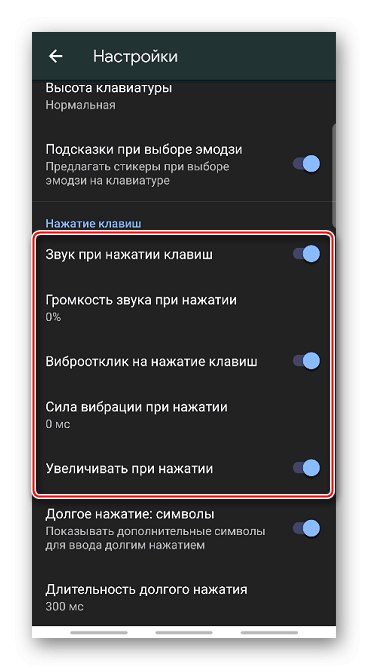
Ko je ustrezna možnost aktivirana, se med dolgim pritiskom na tipko prikaže polje z dodatnimi simboli. Trajanje pritiska lahko spremenite.
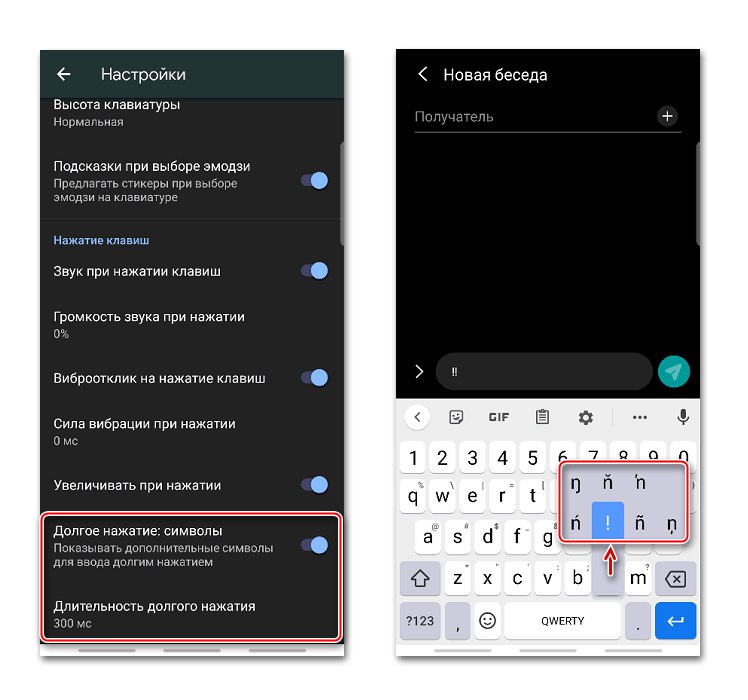
Teme
V poglavju "Teme" možno je spremeniti zasnovo aplikacije. Na primer spremenite barvo vmesnika in ustvarite sliko ozadja fotografije ali katere koli slike iz galerije pametnih telefonov.
- V bloku kliknite znak plus "Moje teme", poiščite primerno sliko in jo tapnite.
- Postavite sliko na izbrano območje in kliknite "Naprej".
- Na zaslonu za predogled prilagodite svetlost in tapnite "Končano".
- Vklopite ali izklopite konture tipk in pritisnite "Uporabi".
![Prilagajanje obrisov tipk v Gboardu]()
Na istem zaslonu lahko urejate temo ali jo izbrišete.
- Če želite Jibord narediti svetlejši, lahko uporabite prednastavljene barve.
![Izbira barve tipkovnice v Gboardu]()
Uporabite eno od razpoložljivih slik v ozadju.
![Izbira privzete slike za ozadje v Gboardu]()
Obstajajo tudi prelivne barve - svetle ali temne.
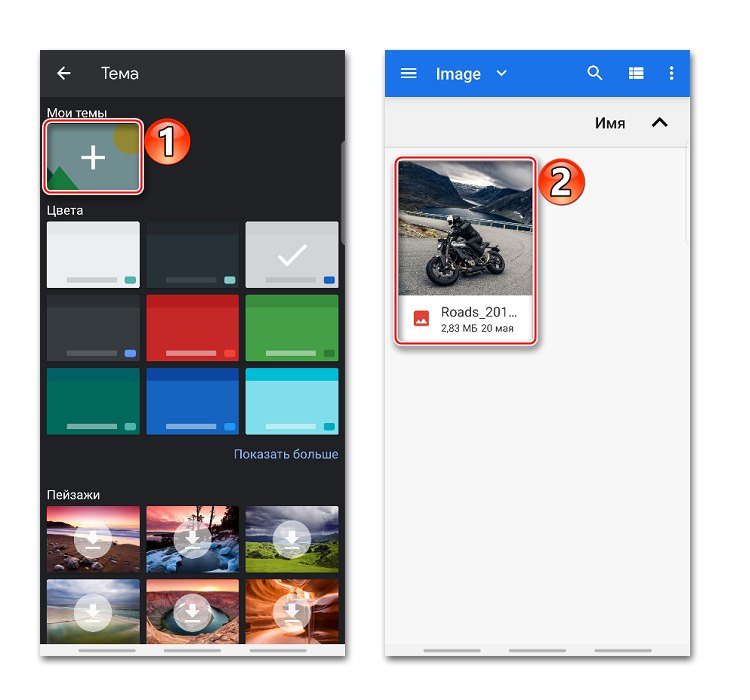
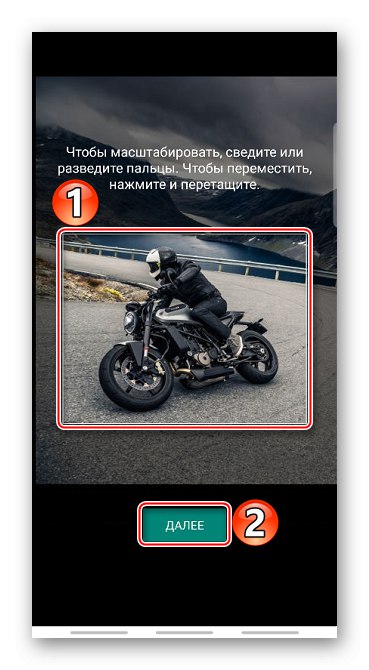
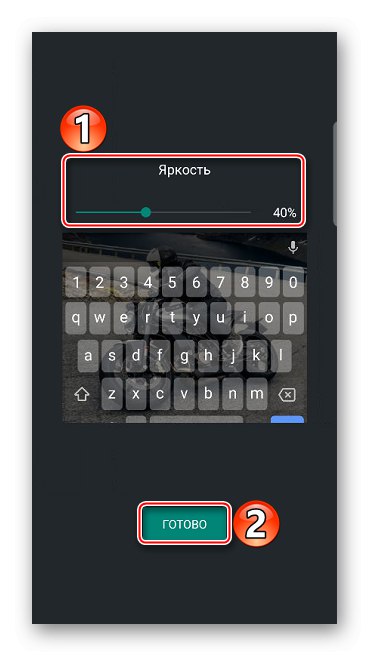
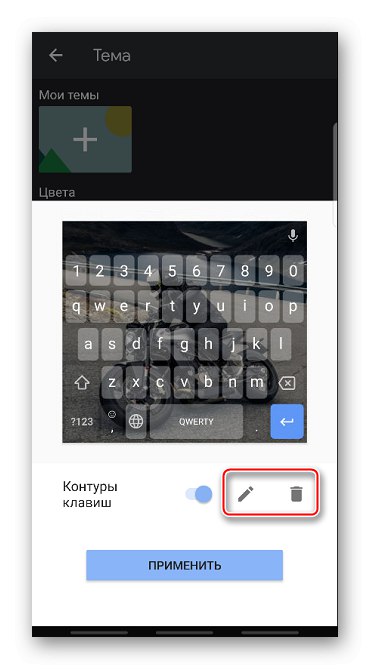
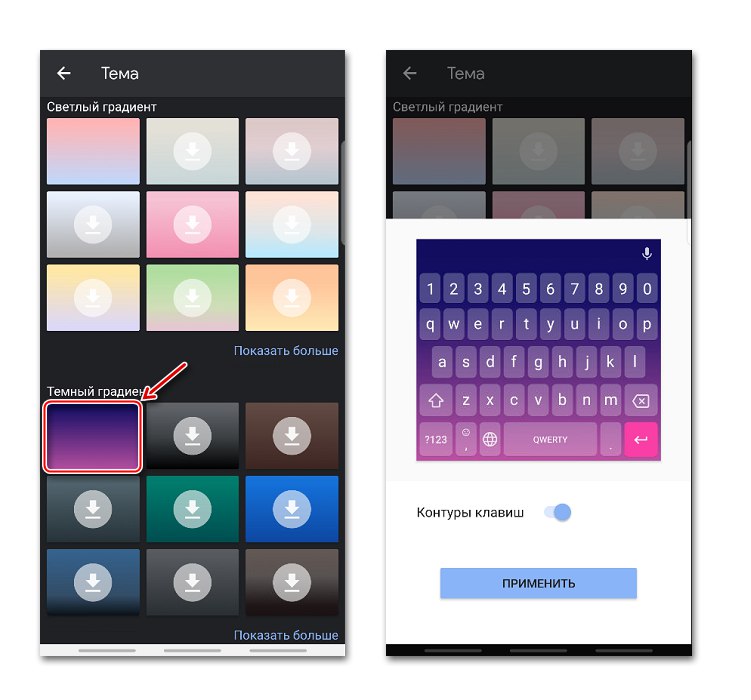
Popravljanje besedila
To vključuje možnosti, ki jih priporoča aplikacija za lažje vnašanje besedila. Na primer, lahko med tipkanjem omogočite ali onemogočite čustvene simbole, pozivni niz, preprečite Jebordu, da predlaga nespodobne besede, in dovolite predloge na podlagi prejšnjih besed.
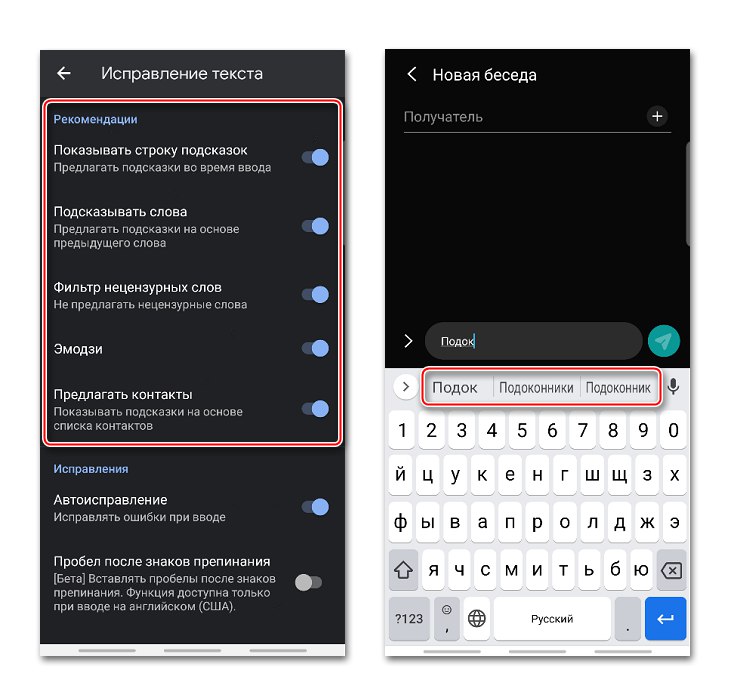
V bloku Popravki obstajajo možnosti, po katerih bo Gboard samodejno popravil napake, besede označil z napakami, nove stavke začel z veliko začetnico in po dvojnem dotiku tipke "Vesolje" samodejno doda pike z presledkom za besedami.
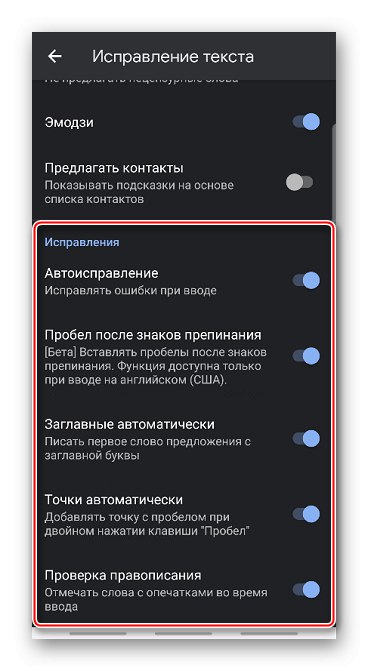
Neprekinjen vnos
Če je funkcija aktivna "Neprekinjen vnos", lahko tipkate, ne da bi dvignili prste s tipkovnice. Z omogočeno možnostjo "Nariši črto" na tipkah bo ostal prstni odtis.
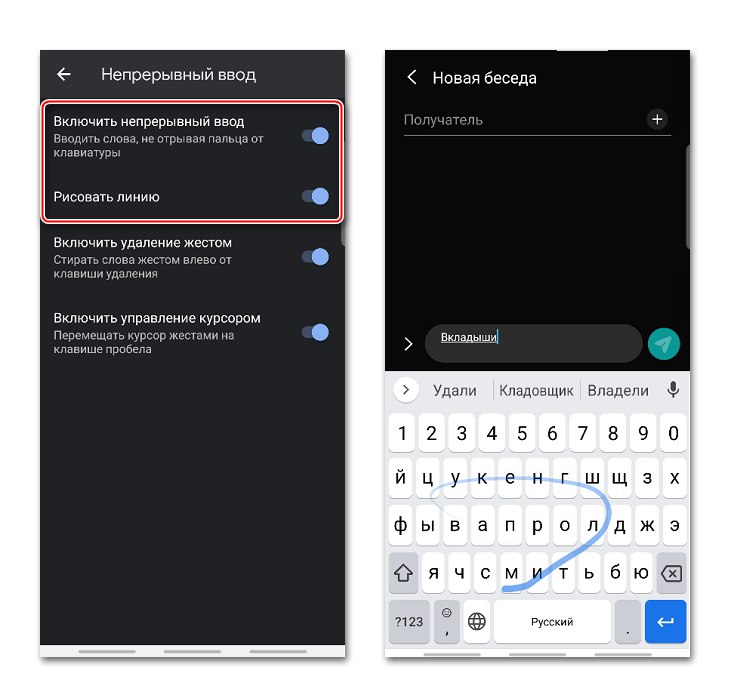
Funkcija Omogoči odstranjevanje gibov omogoča brisanje besed tako, da s tipko za brisanje s prstom povlečete v levo. Daljši kot je poteg, več besed bo izbrisanih.
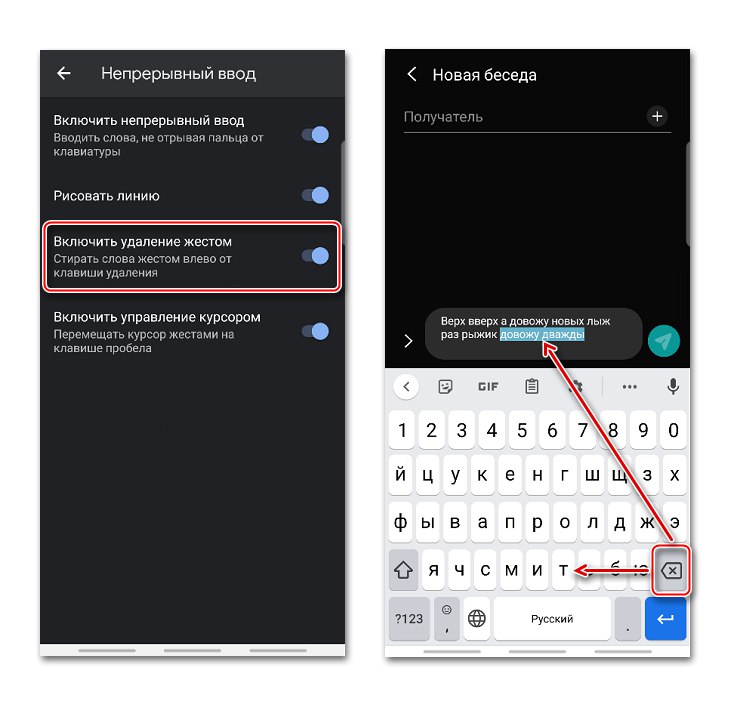
Če želite kazalec premakniti, na primer pri urejanju besed, lahko s prstom premaknete desno in levo vzdolž tipke "Vesolje"... Za to je treba aktivirati ustrezno možnost.
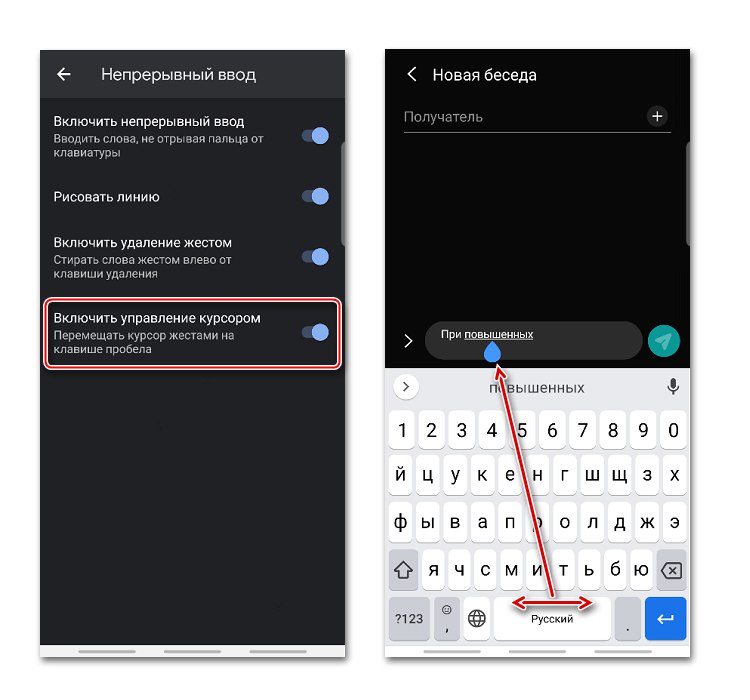
Slovar
Slovar lahko sestavite v različnih jezikih. Vključuje lahko predolge, pogosto uporabljene besede ali tiste, ki jih aplikacija nenehno popravlja ali poudarja.
- V nastavitvah izberite "Slovar" in pojdi na "Osebni slovar".
- Na naslednjem zaslonu izberite jezik in tapnite znak plus, da dodate novo besedo.
- V zgornji stolpec zapišemo besedo v celoti, spodaj pa je okrajšava več črk, nakar bo aplikacija dala namig.
- Če želite besedo odstraniti iz slovarja, jo izberite in kliknite ikono "Izbriši".
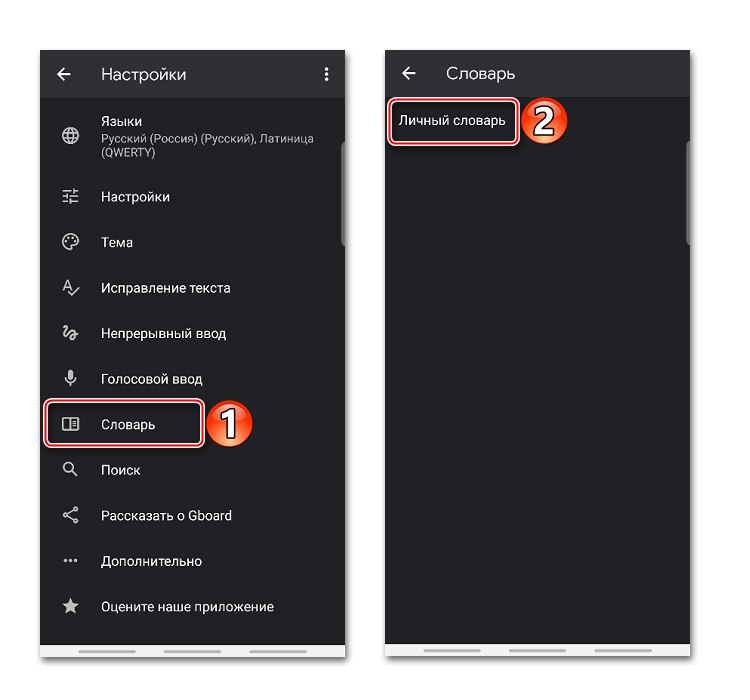
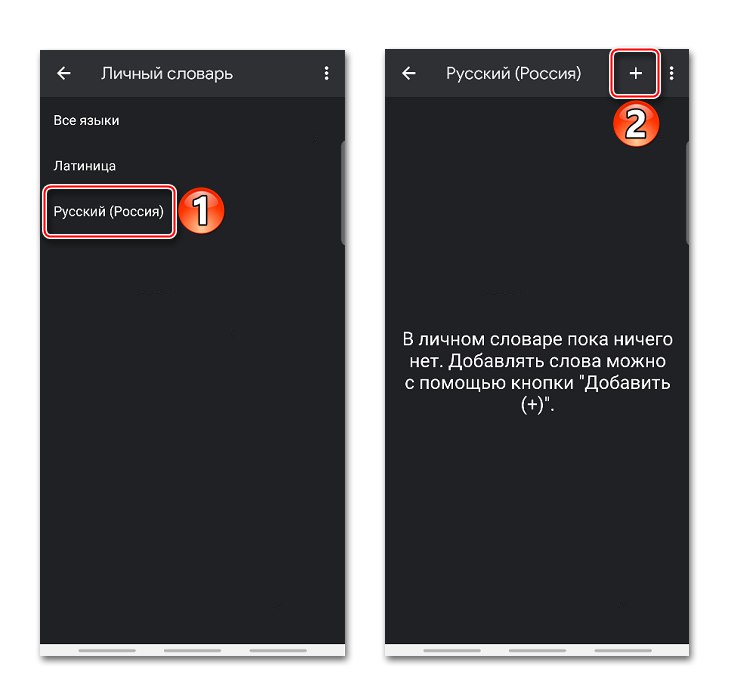
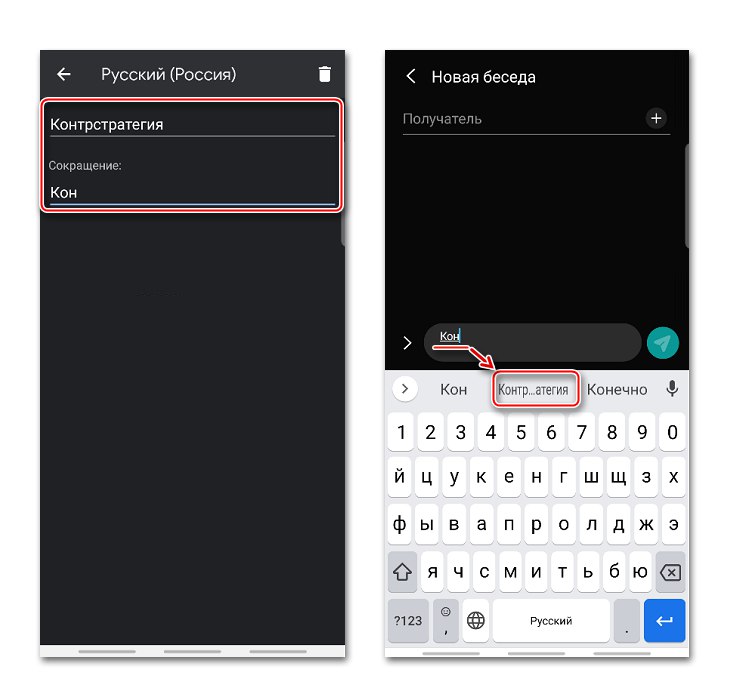
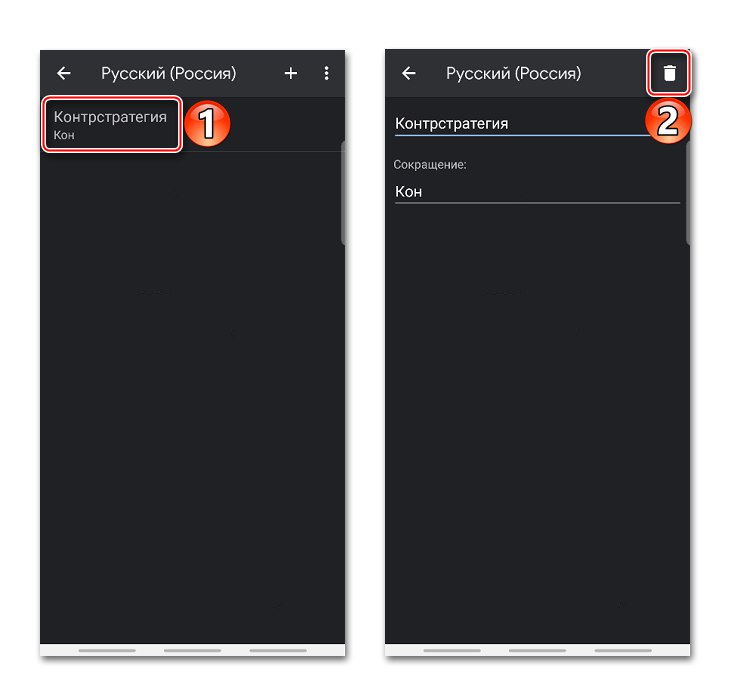
Iskanje in glasovni vnos
V poglavju "Iskanje" privzeto omogočeno "Nasveti pri iskanju vsebine"... Če med vnašanjem besedila potrebujete animirano sliko, emodžije ali nalepke, bodo v jeziku za vnos.
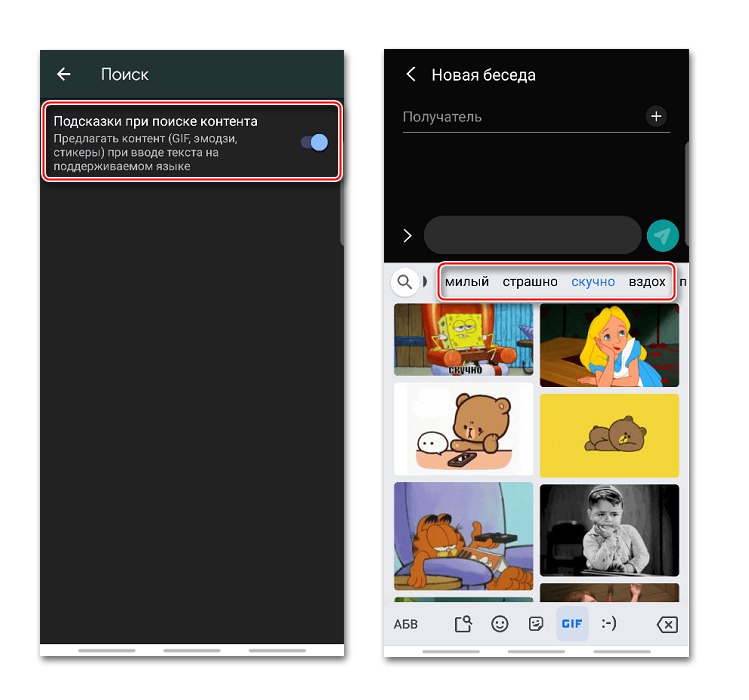
Aplikacija podpira funkcijo glasovnega klicanja. Če ga želite aktivirati, morate pritisniti gumb z ikono mikrofona.
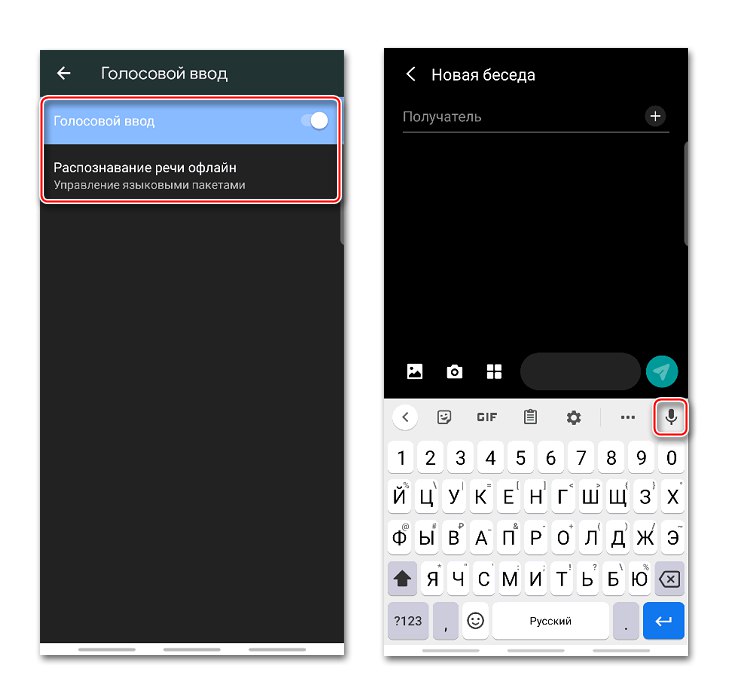
Djibord prepozna govor v različnih jezikih brez povezave, vendar morate za to prenesti ustrezen jezikovni paket.
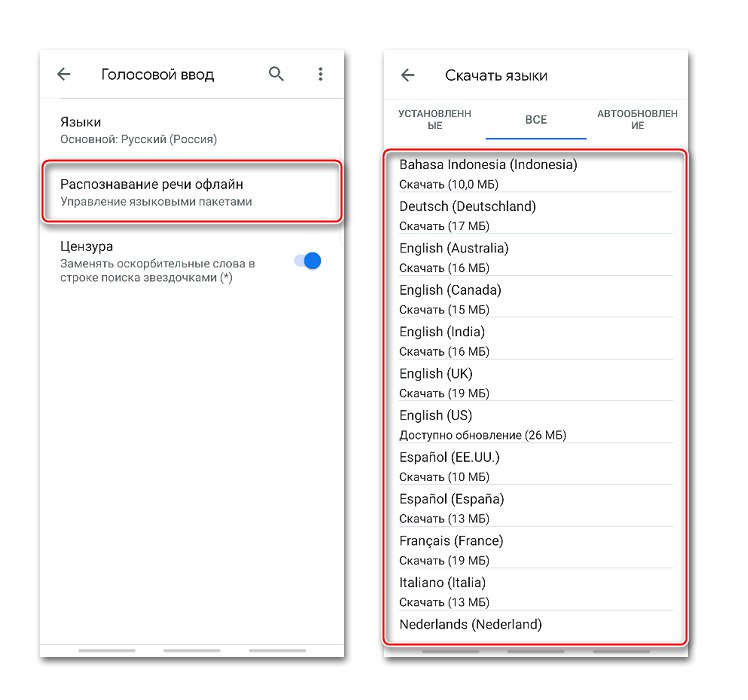
Kako spremeniti tipkovnico
Gboard velja za eno najbolj priljubljenih tipkovnic, vendar obstajajo tudi druge priročne aplikacije. Če želite uporabljati programsko opremo drugih proizvajalcev ali, nasprotno, namesto nje namestiti standardno tipkovnico, jih morate spremeniti v parametrih mobilne naprave.
- Odpremo "Nastavitve" telefon. Poiščite meni "Jezik in vnos", ker so tam shranjene vse vhodne aplikacije. Poimenuje se vedno enako, vendar je glede na napravo mogoče najti v različnih razdelkih - "Splošne nastavitve", "Napredne nastavitve", "Osebni podatki", "Sistem" itd.
- Potisni Privzeta tipkovnica in izberite aplikacijo.
- Če ga ni na seznamu, ga boste morali dodati. V bloku "Tipkovnice" tapnite "Zaslonska tipkovnica".
![Priklic seznama tipkovnic, ki so na voljo v Androidu]()
Nato pritisnemo "Nadzor tipkovnic".
- Poiščemo in vklopimo zahtevano programsko opremo. Zdaj jo lahko nastavite kot privzeto.
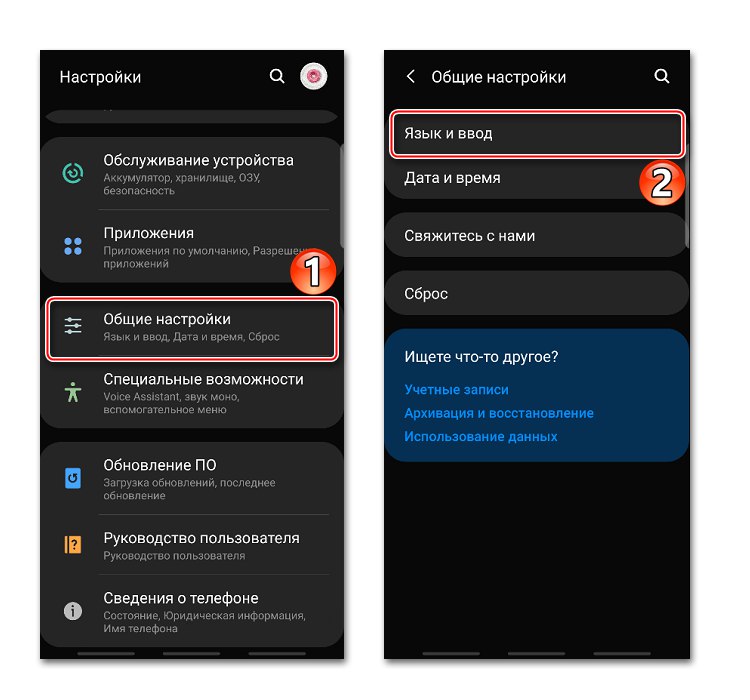
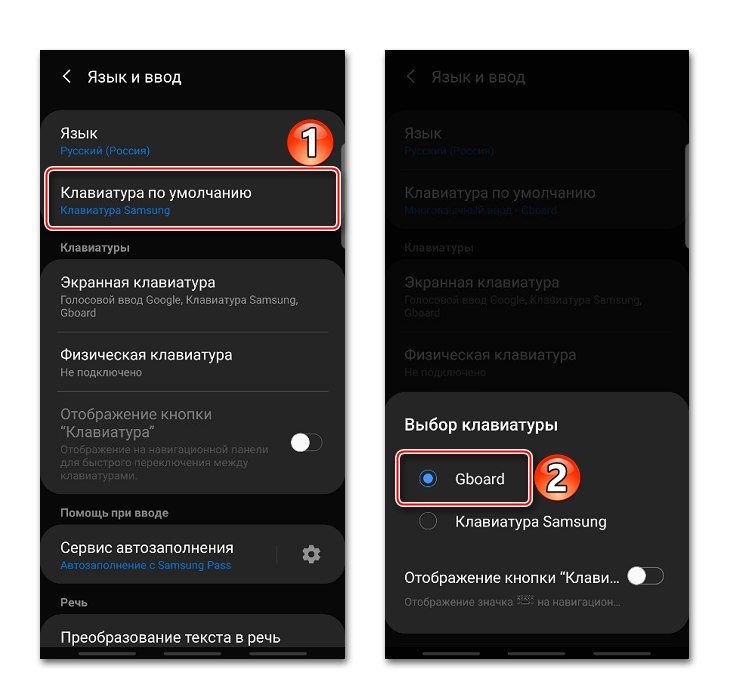
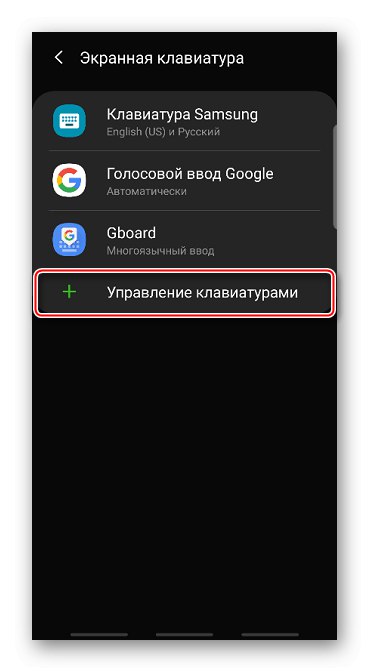
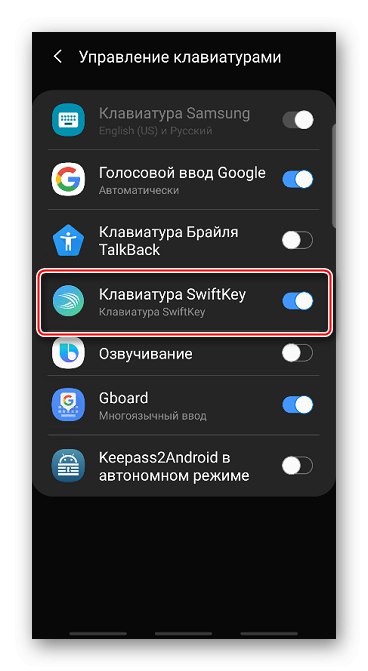
Preberite tudi: Navidezne tipkovnice za Android
V starejših različicah Androida se načelo spreminjanja tipkovnice nekoliko razlikuje. To je podrobno opisano v ločenem članku.
Več podrobnosti: Kako spremeniti tipkovnico v Androidu